ここでは、本製品で表示される画面の構成について説明します。
図2.1 RCコンソール
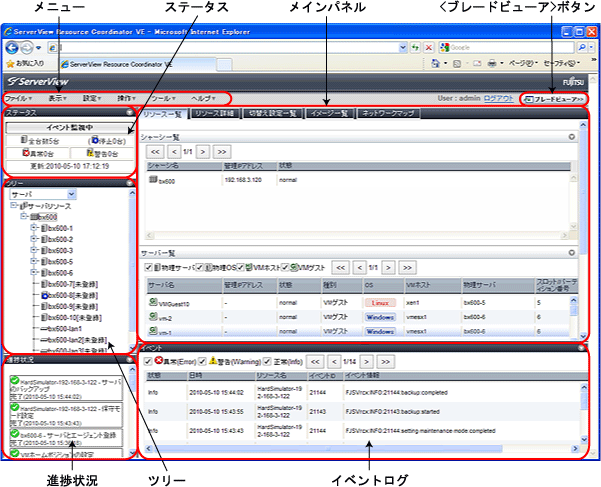
本製品に対する操作は、メニューバーに表示されているメニューまたはポップアップメニューから行います。
管理対象サーバの状態が表示されます。
管理対象サーバで警告または異常イベントが発生すると、監視状況エリアが点滅します。
ツリーの種類を切り替えることで、以下の5種類のツリーを選択できます。
以下のリソースの状態がツリー構造で表示されます。リソースアイコンに状態アイコンが表示されます。
シャーシ
サーバ
物理OS
VMホスト
VMゲスト
LANスイッチ
以下のリソースの状態がツリー構造で表示されます。リソースアイコンに状態アイコンが表示されます。
LANスイッチ(LANスイッチブレードを除く)
以下の電力監視デバイスがツリー構造で表示されます。
PDU
UPS
本製品が連携する以下の管理製品がツリー構造で表示されます。リソースアイコンに状態アイコンが表示されます。
管理製品(vCenter Server)
管理製品(SCVMM)
管理製品(VIOM)
VLAN IDを選択することで、そのVLAN IDが設定されている以下のリソースが表示されます。
シャーシ
サーバ
VMホスト
VMゲスト
LANスイッチ
NIC
LANスイッチポート
ツリーで選択したリソースの情報が表示されます。
リソース一覧
ツリーでリソースを選択した場合、関連するリソースの情報が表示されます。
リソース詳細
ツリーでリソースを選択した場合、またはリソース一覧でリソースをダブルクリックした場合に、リソースの詳細な情報が表示されます。
切替え設定一覧
ツリーでリソースを選択した場合、選択したリソースの予備サーバ情報が表示されます。
イメージ一覧
システムイメージとクローニングマスタの情報が表示されます。
ネットワークマップ
登録されているリソースのネットワーク構成が表示されます。
操作の進捗状況と完了した操作の処理結果が表示されます。
発生したイベントの情報が表示されます。
管理対象のリソースで、発生したイベントの履歴が一覧で表示されます。
ブレードビューアに切り替えられます。
管理対象サーバとしてPRIMERGY BXシリーズが登録されている場合だけ、ブレードの操作画面として利用できます。